电脑安装win10系统一直显示准备就绪界面怎么解决
更新时间:2022-03-14 09:15:30作者:xinxin
对于自行组装电脑的用户来说,都会选择进行安装win10镜像系统,然而在系统安装的过程中却遇到一直显示准备就绪界面的情况,长时间都无法正常跳转,导致用户不得不重新进行win10系统的安装,对此电脑安装win10系统一直显示准备就绪界面怎么解决呢?这里小编就来告诉大家解决方法。
推荐下载:win10系统雨林木风
具体方法:
1、重启电脑,开机过程中按快捷键进入BIOS界面。
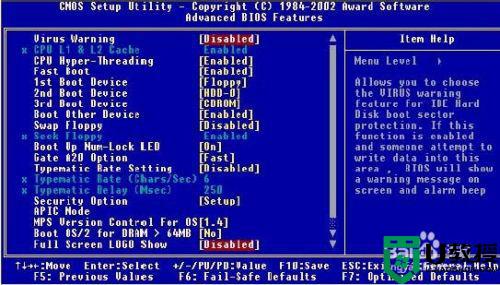
2、在BIOS设置里选择CPU设置的选项Advanced
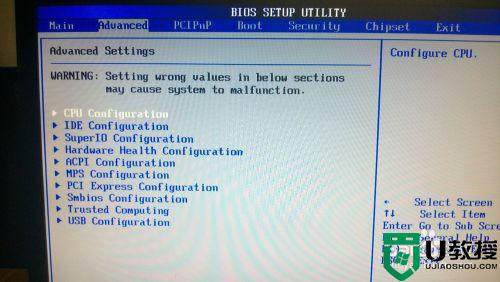
3、在Advanced选项下有一项包涵IDE字样的设置选项叫IDE Configuration,找到并点开它。
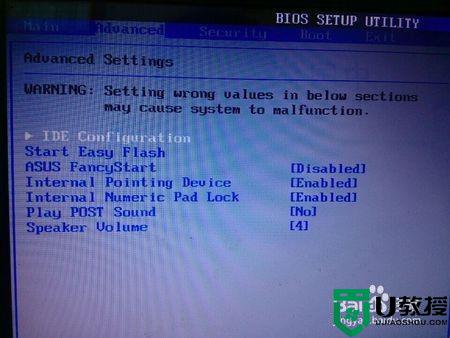
4、进入IDE Configuration的子选项选择SATA Mode,然后在弹出的复选项中选择IDE Mode模式。
5、修改完后按F10保存退出。
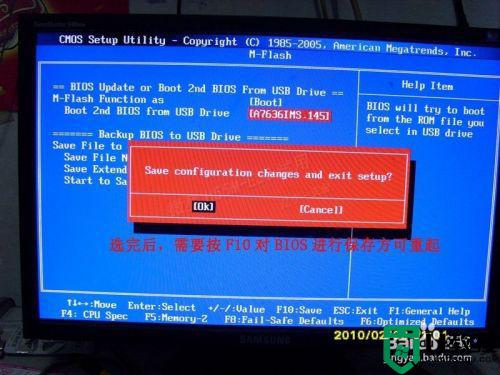
6、重启电脑后再按正常的方式重新安装,这时你就会发现已经可以顺利的安装完成了。
以上就是关于电脑安装win10系统一直显示准备就绪界面解决方法了,有遇到这种情况的用户可以按照小编的方法来进行解决,希望能够帮助到大家。
电脑安装win10系统一直显示准备就绪界面怎么解决相关教程
- 重装win10系统后一直显示准备就绪如何解决 重装win10系统一直卡在准备就绪的解决步骤
- win10准备就绪卡主怎么办 win10安装一直准备就绪如何解决
- 戴尔笔记本安装win10卡在准备就绪怎么办 戴尔装win10系统一直准备就绪修复方法
- 戴尔win10准备就绪一直转圈怎么办 戴尔装win10一直卡在准备就绪如何解决
- 安装win10卡在准备就绪界面怎么办 安装win10卡在准备就绪不动了处理方法
- 联想6600装win10一直卡在准备就绪界面如何修复
- 戴尔装好win10系统一直准备就绪怎么解决
- 戴尔win10装系统卡在准备就绪界面解决方法
- 安装win10卡在准备就绪步骤一直转圈如何解决
- 联想装win10卡在准备就绪怎么回事 联想装win10一直在准备就绪如何处理
- Win11如何替换dll文件 Win11替换dll文件的方法 系统之家
- Win10系统播放器无法正常运行怎么办 系统之家
- 李斌 蔚来手机进展顺利 一年内要换手机的用户可以等等 系统之家
- 数据显示特斯拉Cybertruck电动皮卡已预订超过160万辆 系统之家
- 小米智能生态新品预热 包括小米首款高性能桌面生产力产品 系统之家
- 微软建议索尼让第一方游戏首发加入 PS Plus 订阅库 从而与 XGP 竞争 系统之家
热门推荐
win10系统教程推荐
- 1 window10投屏步骤 windows10电脑如何投屏
- 2 Win10声音调节不了为什么 Win10无法调节声音的解决方案
- 3 怎样取消win10电脑开机密码 win10取消开机密码的方法步骤
- 4 win10关闭通知弹窗设置方法 win10怎么关闭弹窗通知
- 5 重装win10系统usb失灵怎么办 win10系统重装后usb失灵修复方法
- 6 win10免驱无线网卡无法识别怎么办 win10无法识别无线网卡免驱版处理方法
- 7 修复win10系统蓝屏提示system service exception错误方法
- 8 win10未分配磁盘合并设置方法 win10怎么把两个未分配磁盘合并
- 9 如何提高cf的fps值win10 win10 cf的fps低怎么办
- 10 win10锁屏不显示时间怎么办 win10锁屏没有显示时间处理方法

